Output Power BI dari Azure Stream Analytics
Anda bisa menggunakan Power BI sebagai output untuk pekerjaan Stream Analytics yang menyediakan pengalaman visualisasi hasil analisis yang kaya. Anda bisa menggunakan kemampuan ini untuk dasbor operasional, pembuatan laporan, dan pelaporan berbasis metrik.
Catatan
Output Power BI dari Stream Analytics saat ini tidak tersedia di Microsoft Azure yang dioperasikan oleh 21Vianet dan Azure Jerman (T-Systems International).
Konfigurasi output
Tabel berikut mencantumkan nama properti dan deskripsinya untuk mengonfigurasi output Power BI Anda.
| Nama properti | Deskripsi |
|---|---|
| Alias output | Berikan nama yang mudah diingat untuk digunakan dalam kueri untuk mengarahkan output kueri ke output Power BI ini. |
| Ruang kerja grup | Untuk memungkinkan berbagi data dengan pengguna Power BI lainnya, Anda bisa memilih grup di dalam akun Power BI Anda atau memilih Ruang Kerja Saya jika Anda tidak ingin menulis ke grup. Memperbarui grup yang ada memerlukan pembaruan ulang autentikasi Power BI. |
| Nama himpunan data | Berikan nama himpunan data sesuai keinginan untuk digunakan oleh output Power BI. |
| Nama tabel | Berikan nama tabel di bawah himpunan data output Power BI. Saat ini, output Power BI dari pekerjaan Stream Analytics hanya dapat memiliki satu tabel dalam himpunan data. |
| Otorisasi koneksi | Anda perlu mengotorisasi dengan Power BI untuk mengonfigurasi pengaturan output Anda. Setelah Anda memberikan akses pada output ini ke dasbor Power BI, Anda bisa mencabut akses dengan mengubah kata sandi akun pengguna, menghapus output pekerjaan, atau menghapus pekerjaan Stream Analytics. |
Untuk panduan mengonfigurasi output dan dasbor Power BI, lihat tutorial Tutorial: Menganalisis data panggilan penipuan dengan Azure Stream Analytics dan memvisualisasikan hasil dalam dasbor Power BI.
Catatan
Jangan secara eksplisit membuat himpunan data dan tabel di dasbor Power BI. Himpunan data dan tabel secara otomatis diisi ketika pekerjaan dimulai dan pekerjaan mulai memompa output ke dalam Power BI. Jika kueri pekerjaan tidak menghasilkan hasil apa pun, himpunan data dan tabel tidak dibuat. Jika Power BI sudah memiliki himpunan data dan tabel dengan nama yang sama dengan yang disediakan dalam pekerjaan Stream Analytics ini, data yang ada akan ditimpa.
Buat grup skema
Azure Stream Analytics membuat himpunan data Power BI dan skema tabel untuk pengguna jika belum ada. Dalam semua kasus lainnya, tabel diperbarui dengan nilai baru. Saat ini, hanya satu tabel yang bisa berada dalam himpunan data.
Power BI menggunakan kebijakan penyimpanan first-in, first-out (FIFO). Data dikumpulkan dalam tabel hingga mencapai 200.000 baris.
Catatan
Kami tidak menyarankan penggunaan beberapa output untuk menulis ke himpunan data yang sama karena dapat menyebabkan beberapa masalah. Setiap output mencoba untuk membuat himpunan data Power BI secara independen yang dapat menghasilkan beberapa himpunan data dengan nama yang sama. Selain itu, jika output tidak memiliki skema yang konsisten, himpunan data mengubah skema pada setiap penulisan, yang mengakibatkan terlalu banyak permintaan perubahan skema. Bahkan jika masalah ini dihindari, beberapa output akan kalah performanya jika dibandingkan dengan satu output yang digabungkan.
Konversi jenis data dari Stream Analytics ke Power BI
Azure Stream Analytics memperbarui model data secara dinamis saat runtime saat skema output berubah. Semua perubahan nama kolom, perubahan jenis kolom, dan penambahan atau penghapusan kolom dilacak.
Tabel ini mencakup konversi jenis data dari Jenis data Stream Analytics ke Jenis Power BI Entity Data Model (EDM)`, jika himpunan data dan tabel Power BI belum ada.
| Dari Stream Analytics | Ke Power BI |
|---|---|
| bigint | Int64 |
| nvarchar(maks) | String |
| datetime | Tanggalwaktu |
| float | Laju |
| Larik rekaman | Jenis string, nilai IRecord konstanta, atau IArray |
Perbarui skema
Stream Analytics menyimpulkan skema model data berdasarkan rangkaian peristiwa pertama dalam output. Kemudian, jika perlu, skema model data diperbarui untuk mengakomodasi peristiwa yang masuk yang mungkin tidak sesuai dengan skema asli.
Hindari SELECT * kueri untuk mencegah pembaruan skema dinamis di seluruh baris. Selain potensi implikasi kinerja, ketidakpastian waktu yang diperlukan untuk hasil mungkin akan dihasilkan. Pilih bidang eksak yang perlu ditampilkan pada dasbor Power BI. Selain itu, nilai data harus sesuai dengan jenis data yang dipilih.
| Sebelumnya/saat ini | Int64 | String | Tanggalwaktu | Laju |
|---|---|---|---|---|
| Int64 | Int64 | String | String | Laju |
| Laju | Laju | String | String | Laju |
| String | String | String | String | String |
| Tanggalwaktu | String | String | Tanggalwaktu | String |
Batasan dan praktik terbaik
Saat ini, Power BI dapat diperintah kira-kira sekali per detik. Visual streaming mendukung paket 15 KB. Di luar itu, visual streaming akan gagal (tetapi pendorongan terus berfungsi). Karena keterbatasan ini, Power BI meminjamkan dirinya dengan cara yang paling alami untuk kasus di mana Azure Stream Analytics melakukan pengurangan beban data yang signifikan. Sebaiknya gunakan jendela Tumbling atau jendela Hopping untuk memastikan bahwa pendorongan data paling banyak sebesar satu dorongan per detik, dan kueri Anda mendarat di dalam persyaratan throughput. Untuk informasi selengkapnya tentang ukuran batch output, lihat Batas Rest API Power BI.
Anda bisa menggunakan persamaan berikut untuk menghitung nilai untuk memberikan jendela Anda dalam hitungan detik:
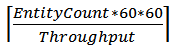
Contohnya:
- Anda memiliki 1.000 perangkat yang mengirim data pada interval satu detik.
- Anda menggunakan Power BI Pro SKU yang mendukung 1.000.000 baris per jam.
- Anda ingin menerbitkan jumlah data rata-rata per perangkat ke Power BI.
Akibatnya, persamaan menjadi:

Mengingat konfigurasi ini, Anda dapat mengubah kueri asli menjadi kueri:
SELECT
MAX(hmdt) AS hmdt,
MAX(temp) AS temp,
System.TimeStamp AS time,
dspl
INTO "CallStream-PowerBI"
FROM
Input TIMESTAMP BY time
GROUP BY
TUMBLINGWINDOW(ss,4),
dspl
Perbarui otorisasi
Jika kata sandi telah berubah sejak pekerjaan Anda dibuat atau terakhir diautentikasi, Anda perlu mengotorisasi ulang akun Power BI Anda. Jika autentikasi multifaktor Microsoft Entra dikonfigurasi pada penyewa Microsoft Entra, Anda juga perlu memperbarui otorisasi Power BI setiap dua minggu. Jika Anda tidak memperbarui, Anda dapat melihat gejala seperti kurangnya output pekerjaan atau Authenticate user error log operasi.
Demikian pula, jika pekerjaan dimulai setelah token kedaluwarsa, kesalahan terjadi dan pekerjaan gagal. Untuk mengatasi masalah ini, hentikan tugas yang berjalan dan masuk ke output Power BI Anda. Untuk menghindari kehilangan data, pilih link Perbarui otorisasi, lalu mereset pekerjaan Anda dari Last Stopped Time.
Setelah otorisasi disegarkan dengan Power BI, peringatan hijau muncul di area otorisasi untuk menunjukkan bahwa masalah telah diselesaikan. Untuk mengatasi batasan ini, disarankan untuk menggunakan Identitas Terkelola untuk mengautentikasi pekerjaan Azure Stream Analytics Anda ke Power BI